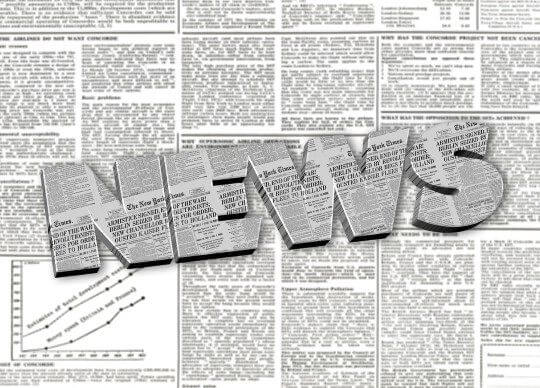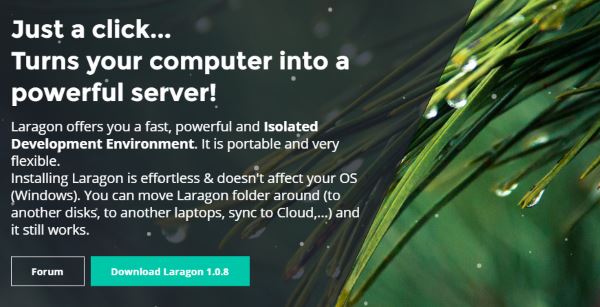L’éditeur intégré à WordPress permet à tout utilisateur d’éditer rapidement des fichiers de thème et de plugin, sans avoir à utiliser un logiciel FTP ou le panneau de commande de son hébergement, pour les transferts de fichiers, les modifications, et les retour des fichiers modifiés.
Peu importe à quel point cette fonction est utile, une simple erreur ou une faute de frappe dans l’éditeur sera fatidique et votre site ne fonctionnera plus, juste pour un minuscule détail. Aussi, si vous gérez le site WordPress de vos clients, il serait sage de désactiver l’éditeur de plugin et de thème pour restreindre les modifications que votre client pourrait apporte au code, juste pour voir…
De plus, désactiver l’éditeur de plugin améliorera également votre sécurité, au cas où un pirate accéderait à votre site, il ne pourrait pas directement éditer vos fichiers de plugin ou votre thème, pour y insérer du code malveillant, bien qu’il ait toute la panoplie nécessaire.
Désactiver l’éditeur de plugin et améliorer votre sécurité

Nous allons voir comment vous pouvez désactiver l’éditeur de plugin et de thème dans votre site WordPress. Il y a deux moyens de parvenir à nos fins, la simple et l’autre.
Bien évidemment nous allons commencer par l’autre.
Ajouter du Code
Désactiver l’éditeur de plugin et de thème dans WordPress est vraiment facile, tout ce que vous avez à faire est d’ajouter l’extrait de code ci-dessous dans votre fichier « wp-config.php », qui se situe à la racine de votre site.
Pour ce faire, lancez votre client FTP préféré et téléchargez le fichier « wp-config.php » sur votre ordinateur, et n’oubliez pas d’en faire une sauvegarde ailleurs, au cas où.. . Une fois le fichier téléchargé sur le bureau de votre ordinateur, ouvrez le à l’aide de votre éditeur de texte préféré, tel que Notepad++, puis copier et coller le code ci-dessous à la fin du fichier, juste avant la ligne qui dit:
[alert-warning]/* C’est tout, ne touchez pas à ce qui suit ! Bon blogging ! */[/alert-warning]Voici le code à insérer:
/** Désactive l'éditeur de plugin et de thème **/
define('DISALLOW_FILE_EDIT',true);
Ensuite, enregistrez les modifications et télécharger le fichier sur votre site. Voilà c’est fait!
A partir de maintenant, aucun utilisateur de votre site WordPress, y compris l’administrateur, ne pourra accéder à l’éditeur de plugin et de thème depuis la console d’administration.
A présent, la solution la plus simple…
Utiliser le plugin Disable Theme and Plugin Editor
Si vous n’êtes pas à l’aise lorsqu’il d’insérer du code dans un fichier WordPress, cette solution est faites pour vous. Pour désactiver l’éditeur de plugin, vous pouvez utiliser le plugin Disable Theme and Plugin Editor disponible sur le référentiel de plugin WordPress.
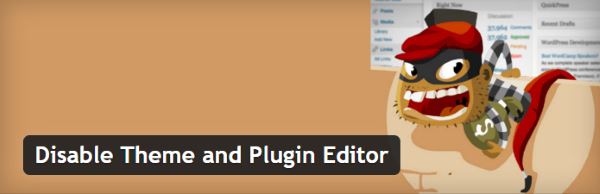
Vous pouvez installer ce plugin en utilisant l’installateur intégré à WordPress ou vous pouvez le télécharger directement en utilisant votre client FTP favori.
Une fois activé, ce plugin désactive l’éditeur de plugin et de thème dans votre installation WordPress. Si jamais vous voulez réactiver l’éditeur, simplement désactivez ou supprimez le plugin.
Voilà c’est tout ce qu’il faut faire et j’espère que cela va vous aider. Laissez moi un commentaire si vous rencontrez des difficultés pour désactiver l’éditeur de plugin et de thème dans votre site WordPress.

Si cet article vous a été utile, Partagez le, il intéressera d’autres personnes. Merci!
Publié à l'origine le : 15 octobre 2015 @ 14 h 18 min